С развитием широкополосного интернета стала возможной концепция облачного гейминга: игра запускается на мощном удалённом сервере, а вы подключаетесь к нему по сети с любого устройства, которое способно воспроизводить потоковое видео. Это может быть старый компьютер, слабый ноутбук, планшет или даже смартфон. Устройство передаёт на сервер команды с клавиатуры или геймпада, а принимает изображение из игры.
Сейчас уже можно не заморачиваться со сборкой игрового компьютера или покупкой консоли. Достаточно выбрать один из облачных сервисов и играть с любого гаджета, который есть под рукой.
1. GFN.RU (GeForce NOW)
- Требуемое соединение: от 15 Мбит/с.
- Качество видеопотока: до Full HD 60 fps.
- Встроенная библиотека игр: нет.
- Запуск своих игр: есть.
- Цена: бесплатно / 999 рублей в месяц.
Один из крупнейших сервисов, который официально доступен в России и СНГ через локального партнёра. С помощью GFN можно запускать свои игры из Steam, EGS, Origin, Battle.net и других магазинов на любых устройствах. Поддерживаются компьютеры и ноутбуки с Windows и macOS, приставка Nvidia Shield TV, а также смартфоны и планшеты на Android и iOS (правда, iOS пока в статусе бета).
Как играть удалённо с ноутбука через интернет и Steam на крутом ПК, который стоит дома. Remote play
Базовая подписка GFN позволяет играть бесплатно с ожиданием очереди и ограничением не более 1 часа на сессию. Премиальная подписка на сервис даёт приоритет при подключении к серверам, увеличивает длительность непрерывных сессий до 6 часов, а также добавляет поддержку технологии RTX и различные бонусы от издателей.
2. PlayStation Now
- Требуемое соединение: от 5 Мбит/с.
- Качество видеопотока: до Full HD 60 fps.
- Встроенная библиотека игр: 700 игр.
- Запуск своих игр: нет.
- Цена: 10 долларов в месяц.
Фирменный сервис Sony, который позволит окунуться в мир God War, The Last of Us, Uncharted и других эксклюзивов PlayStation и не покупать саму консоль. Играть можно на компьютерах с Windows, а также PlayStation 4 и 5. Отдельно платить за игры не нужно: они включены в стоимость подписки. Единственное, что понадобится, — это геймпад Dualshock или любой другой совместимый с XInput. В качестве бонуса для владельцев приставок есть опция скачивания файлов игры для локального запуска. Эту функцию поддерживает около 300 игр.
Официально сервис недоступен в России. Поэтому для покупки подписки PlayStation Now придётся завести аккаунт той страны, где он поддерживается (США, Великобритания) и использовать подарочные сертификаты для пополнения баланса.
3. Playkey
- Требуемое соединение: от 10 Мбит/с.
- Качество видеопотока: до Full HD 120 fps.
- Встроенная библиотека игр: есть в премиум‑тарифе.
- Запуск своих игр: есть.
- Цена: от 60 рублей в час.
Один из самых первых российских сервисов облачного гейминга, который продолжает активно развиваться. Playkey поддерживает компьютеры с Windows и macOS, но не работает на смартфонах. Играть предлагается в купленные ранее игры на Steam, Origin, Battle.net и других площадках. Популярные проекты уже загружены на серверы Playkey, но если какой‑то игры нет, её можно всегда установить благодаря доступу к полноценным лаунчерам.
Оплата в сервисе почасовая, что будет удобно для тех, кто играет от случая к случаю. Для экономии время можно покупать пакетами со скидкой. Также есть безлимитный тариф за 2 490 рублей в месяц, в который включена бесплатная подписка EA Play Pro с доступом к Battlefield, FIFA, Need for Speed и ещё более чем 100 играм.
4. Vortex
- Требуемое соединение: от 10 Мбит/с.
- Качество видеопотока: HD 60 fps.
- Встроенная библиотека игр: есть.
- Запуск своих игр: нет.
- Цена: от 10 долларов в месяц.
Популярный облачный сервис со встроенным каталогом игр, часть из которых доступна подписчикам бесплатно. Для остальных потребуется купленная заранее лицензия. Играть можно как на компьютерах с Windows и macOS, так и на мобильных устройствах с Android, включая шлемы виртуальной реальности и телевизоры. Доступа к полноценным лаунчерам нет, так что установить свою игру не выйдет: придётся довольствоваться библиотекой оптимизированных проектов. К слову, в ней есть есть все популярные игры, и она регулярно обновляется.
В Vortex предусмотрено три тарифа, которые отличаются качеством трансляции, объёмом игрового времени и количеством игр в библиотеке. В минимальном варианте это стрим в HD, 50 часов в месяц и 78 игр, в максимальном — Full HD, 140 часов и 170 игр.
5. xCloud
- Требуемое соединение: от 5 Мбит/с.
- Качество видеопотока: HD 60 fps.
- Встроенная библиотека игр: есть.
- Запуск своих игр: нет.
- Цена: 15 долларов в месяц.
Фирменный сервис Microsoft, который включён в подписку Xbox Game Pass Ultimate, но пока что находится в статусе бета. Сейчас он доступен на Android‑устройствах, но уже в течение пары месяцев должен появиться на Windows (вместе с увеличением качества до Full HD. Можно играть как по Wi‑Fi, так и через мобильный интернет в сериях Halo, Forza и ещё в сотню игр, не покупая их отдельно.
В данный момент сервис имеет региональное ограничение и для его использования понадобится VPN. Впрочем, последний нужен только при запуске игры, потом его можно отключить, чтобы повысить скорость соединения.
6. Drova
- Требуемое соединение: от 30 Мбит/с.
- Качество видеопотока: до Full HD 144 fps.
- Встроенная библиотека игр: нет.
- Запуск своих игр: нет.
- Цена: 35 рублей в час.
Не совсем обычный сервис, у которого в отличие от аналогов нет собственных серверов. Платформа выступает в качестве посредника между желающими поиграть и владельцами мощных компьютеров, которые сдают их в аренду, получая 80% от оплаты. Работает это так: выбираете игру из списка, подключаетесь к ближайшему серверу на выбор, авторизуетесь с помощью своей лицензии и приступаете.
Стоимость облачного гейминга у Drova одна из самых демократичных. А благодаря концепции сервиса можно даже зарабатывать самому, сдавая компьютер в аренду, когда он простаивает.
- Что такое музыка в качестве Hi-Res и зачем она нужна
- Как перепрошить iPhone или iPad
- 7 лучших менеджеров загрузок для Windows, macOS, Linux и Android
- 7 отличных почтовых клиентов для разных платформ
- 10 полезных приложений для изучения языков на Android и iOS
Источник: lifehacker.ru
Как запускать Red Dead Redemption 2, GTA V и другие игры на смартфоне? Нашли пять способов


Мобильные игры из App Store конечно хороши для убивания времени, но иногда хочется большего. Особенно, если вы вдалеке от дома, где осталась непройденной какая-нибудь игра на PS4 или Xbox.
Если у вас под рукой только смартфон – не беда. Прямо на нём можно запустить тот же Red Dead Redemption 2, GTA 5 и десятки других игр.
Собрали для вас 5 способов, как играть в топовые консольные и компьютерные игры прямо на смартфоне: два – если у вас дома есть Xbox или «плойка», один для владельцев ПК и ещё 2 для тех, у кого нет ни консоли, ни компьютера.
1. PS Remote (если у вас есть PlayStation 4)

Этот официальный сервис от Sony поможет вам, если вы хотите поиграть в PlayStation 4 вдали от самой приставки.
Для дистанционного воспроизведения вам потребуется:
▪️ Совместимый смартфон: Android 5.0 и выше или iOS 12 и выше
▪️ PlayStation 4 (с системным программным обеспечением 6.50 или более современным)
▪️ Домашняя сеть Wi-Fi со скоростью не менее 5 Мб/с (рекомендуется 12 Мб/с)
Первичную настройку лучше сделать дома, чтобы консоль и смартфон были подключены к одной домашней сети Wi-Fi.
Порядок действий с игровой консолью:
Активируйте свою PS4 как основную. Для этого пройдите в настройках консоли по пути «Управление учетной записью -> Активировать как основную систему PS4 -> Активировать».
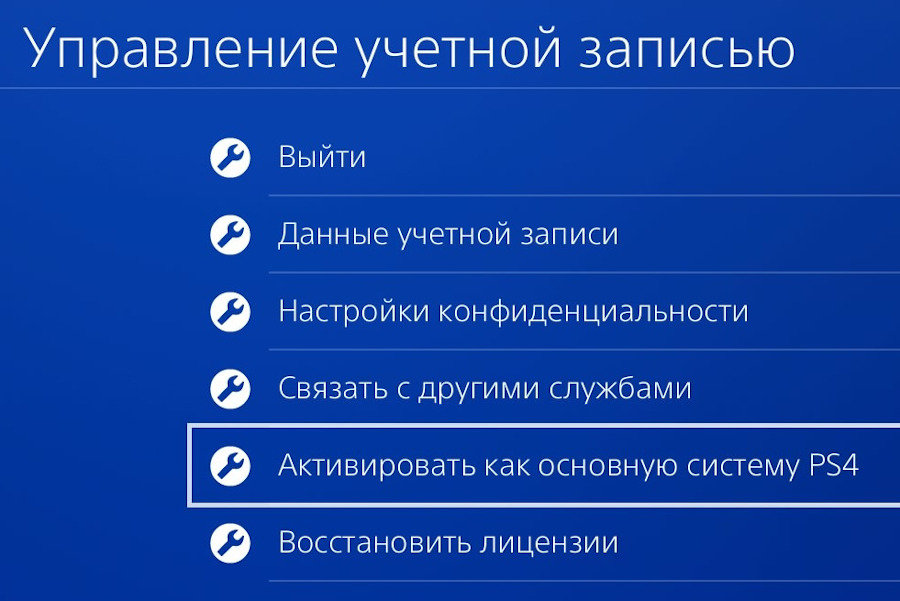
Включите дистанционное воспроизведение на PS4. Этот пункт можно найти по пути Настройки -> Настройки соединения дистанционного воспроизведения -> поставить галочку рядом с «Разрешить дистанционное воспроизведение».
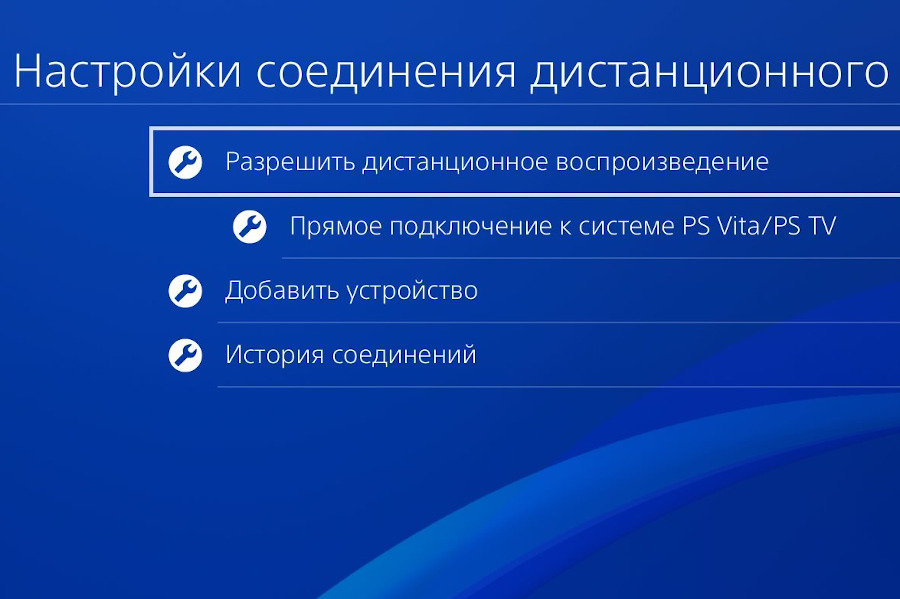
Разрешите подключение, когда система PS4 находится в режиме покоя. Это делается по пути «Настройки > Настройки энергосбережения > Выбрать функции, доступные в режиме покоя». В этом подразделе поставьте отметки рядом с «Сохранить подключение к Интернету» и «Разрешить включение системы PS4 через сеть».
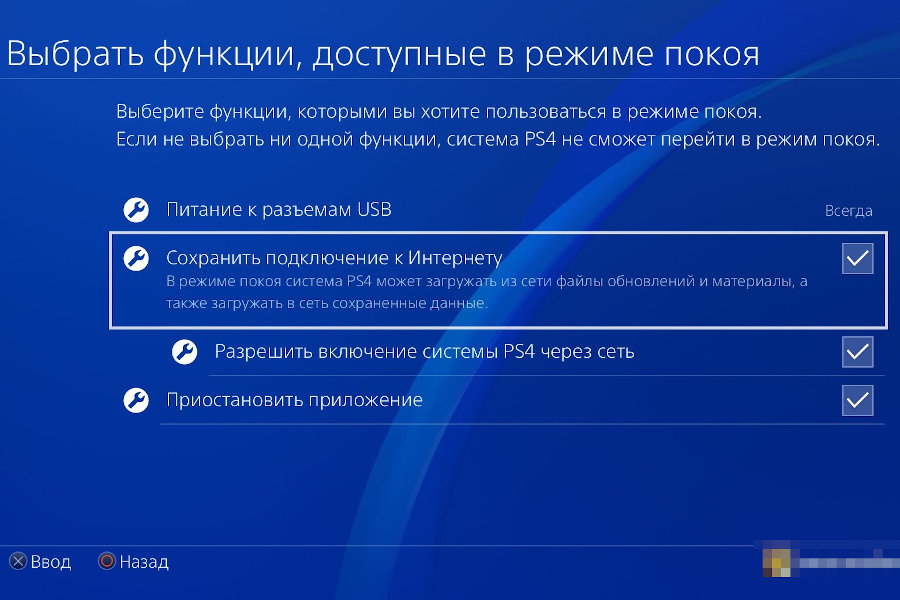
Консоль готова, теперь очередь за смартфоном. Можно и планшет использовать, если что
Порядок действий со смартфоном:
Для подключения «плойки» к смартфону нужно скачать приложение PS4 Remote Play, которое доступно бесплатно в App Store и Google Play.
В этом приложении нужно ввести свой логин и пароль от PSN-аккаунта, такой же, как и на PlayStation 4. После этого приложение найдёт и соединиться с вашей консолью автоматически.
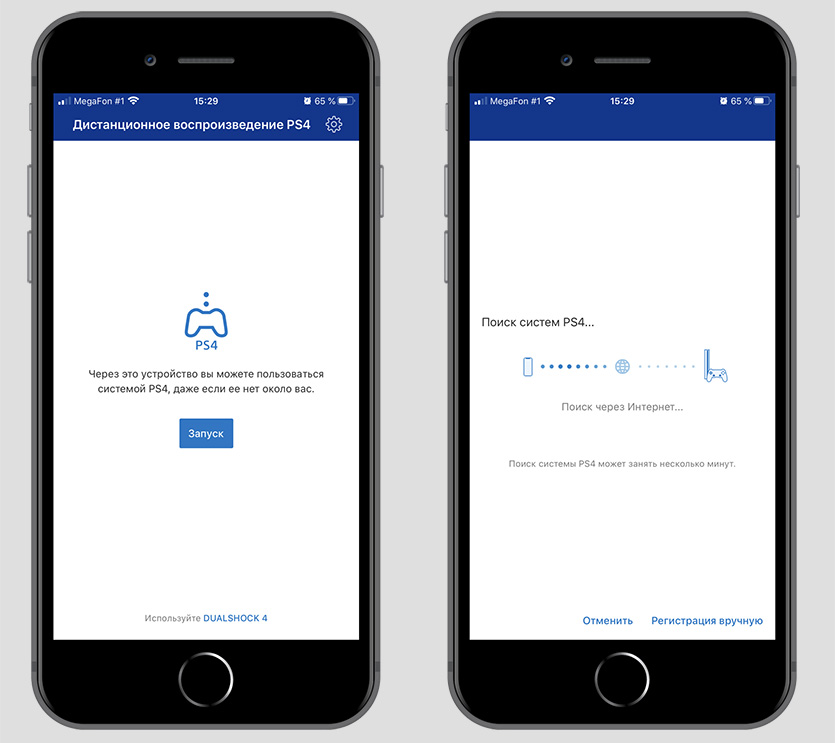
Если по каким-то причинам этого не произошло, можно подключиться к консоли вручную. Для этого на PlayStation 4 пройдите в «Настройки -> Настройки соединения дистанционного воспроизведения -> Добавить устройство». Там появится восьмизначный цифровой код, его надо ввести на смартфоне.
Готово. Вы подключились к своей PlayStation 4 и теперь можете играть в игры со смартфона.
Бывает такое, что и этот способ не срабатывает. Поздравляю, вам нужно лезть в настройки роутера и создавать выделенный статический IP-адрес для своей консоли. Возможно, даже придётся платить за эту услугу провайдеру.

Чтобы было совсем удобно, можно подключить к смартфону геймпад от PlayStation4. Вот как это сделать:
Нужно зажать кнопки SHARE и PS до тех пор, пока световая полоса не начнёт мигать белым.
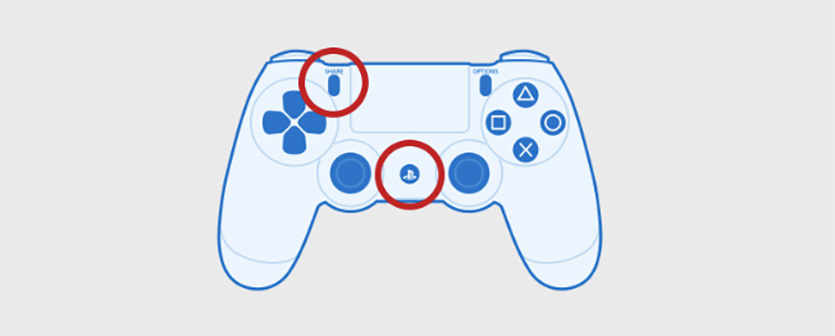
Так мы его отключаем от консоли и соединяем со смартфоном по Bluetooth.
Теперь все готово. Можете играть в свои игры, установленные на PS4, прямо со смартфона.
Steam Link (если у вас есть компьютер)

Это официальное приложение Steam. Поможет вам, если вы хотите соединить смартфон с ПК.
Для дистанционного воспроизведения вам потребуется:
▪️ Смартфон на iOS или Android
▪️ ПК
▪️ Аккаунт Steam
▪️ Геймпад
▪️ Домашняя сеть Wi-Fi
Порядок действий со смартфоном:
Скачайте приложение Steam Link из App Store или Google Play. Как только вы зайдете в приложение, система начнет процесс обнаружения доступных в одной со смартфоном сети Wi-Fi.

Далее настройте воспроизведение видео, а именно картинку и звук. Пройдите в раздел «Трансляция» и выберите качество воспроизведения видео.
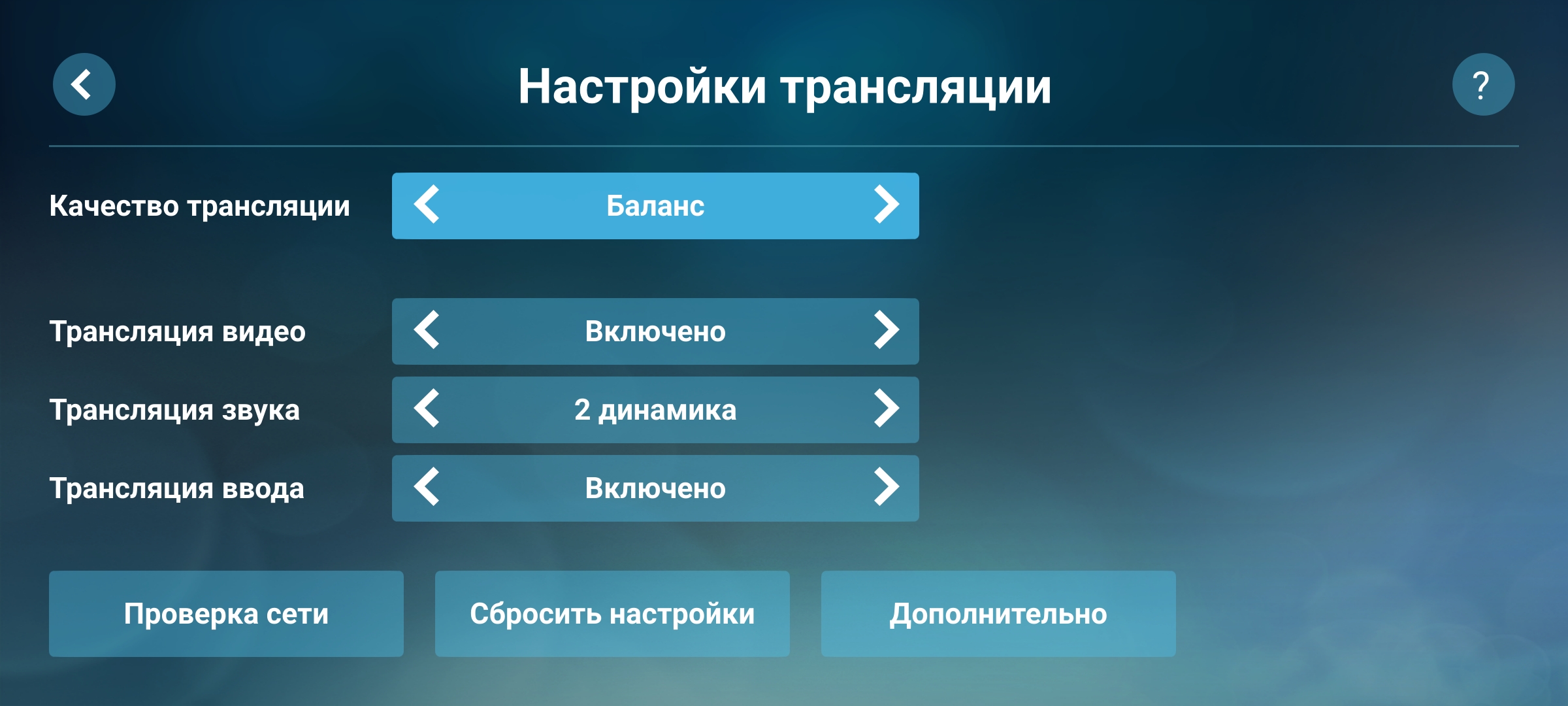
Предлагаются три варианта качества видео: быстро, баланс и красиво. Варианта трансляции звука четыре: 2 динамика, 4 динамика, объемный звук (5,1) и объемный звук (7,1).
Проверьте качество соединения. С главной страницы пройдите по пути «Трансляция» -> «Проверка сети». Система оценит качество подключения. Если проблем нет, вы сможете запускать игры.
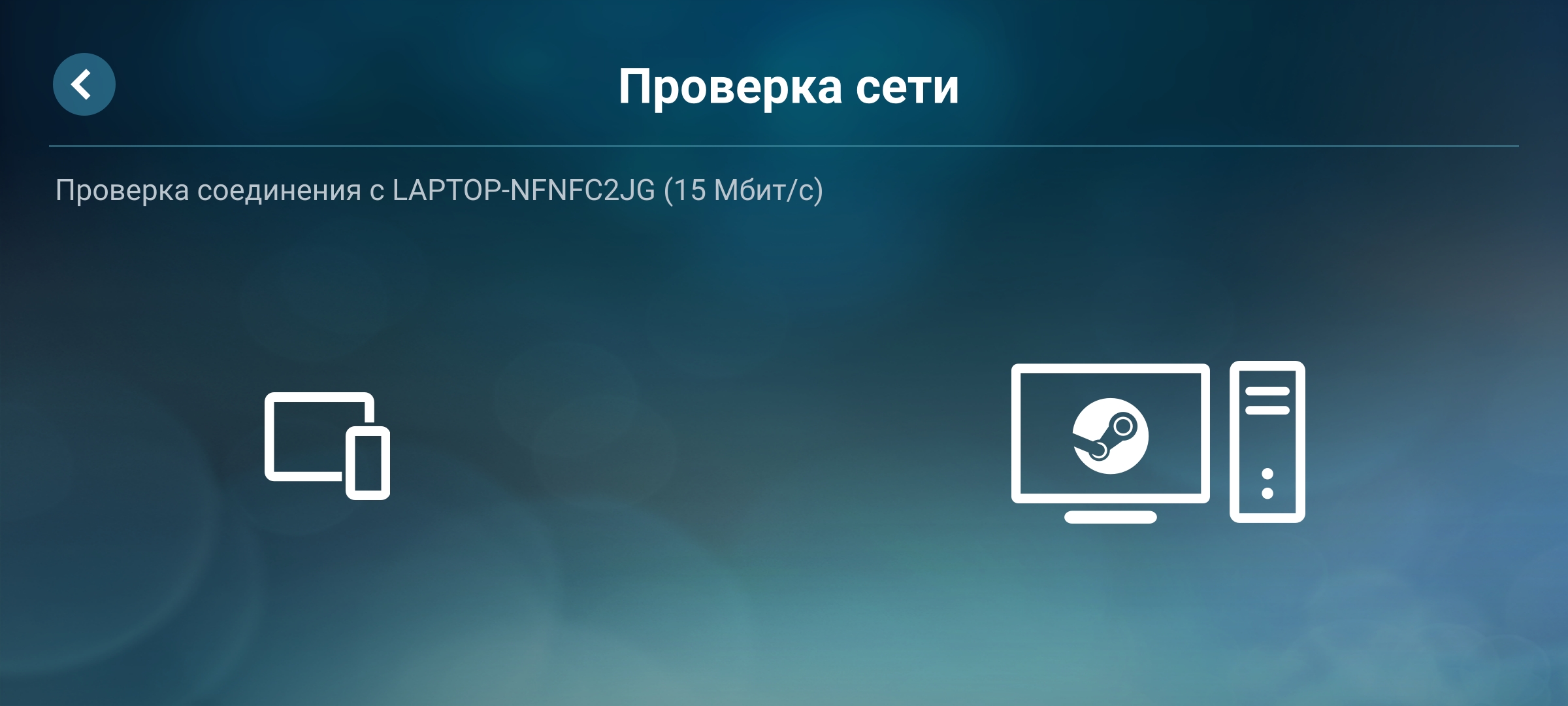
Смартфон готов, теперь очередь за ПК. Вместо мобильного устройства можно взять и планшет.
Порядок действий с ПК:
Запустите Steam и пройдите по пути «Steam» -> «Настройки» -> «Remote Play» выберите «Привязать Steam Link». В поле введите цифровой код, указанный на экране смартфона.
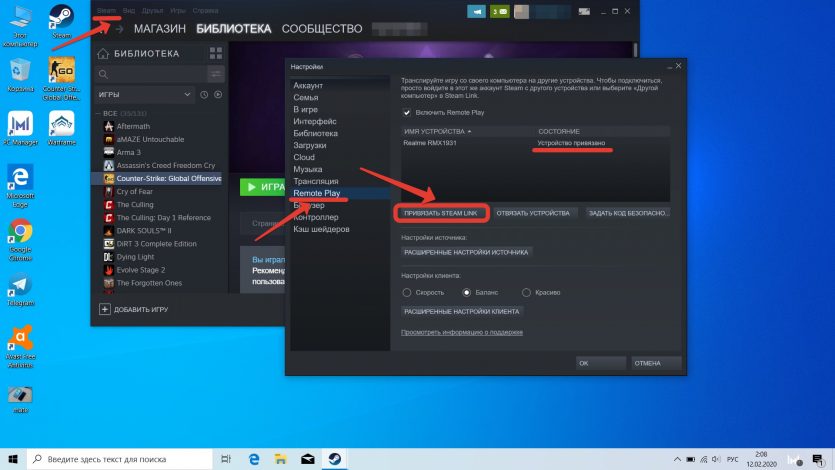
Включите режим Big Picture. С ним интерфейс «Стима» отображается во весь экран, и управлять компьютером со смартфона легче.
Теперь вы можете играть в игры для ПК, лежа на диване c планшета или смартфона.
Следующие 3 способа предназначены исключительно для владельцев Android-смартфонов. Увы, мы со своими айфонами в пролёте. Все покупаем «плойку».
XboX Game Streaming (если у вас есть Xbox)

Принцип тот же, что и с PS4 Remote, c той лишь разницей, что в App Store мобильное приложение не скачаешь. Только в Google Play.
Для дистанционного воспроизведения вам потребуется:
▪️ Консоль Xbox One
▪️ Быть активным участником программы Xbox Insider
▪️ Совместимое мобильное устройство: Android 6.0 и выше, с Bluetooth 4.0 и выше
▪️ Приложение Xbox Game Streaming
▪️ Совместимый беспроводной контроллер Xbox с Bluetooth
▪️ Wi-Fi 5 ГГц или мобильное подключение для передачи данных: 10 Мбит/с (прием данных) / 4,75 Мбит/с (загрузка данных)
Порядок действий со смартфоном:
Скачайте приложение XboX Game Streaming из Google Play.
Авторизуйтесь или создайте учетную запись на сайте Microsoft. После выполните сопряжение смартфона с консолью.
Далее на экране появится запрос на соединение с геймпадом. С ним надо законнектиться в разделе настроек Bluetooth.
После вы получаете возможность выводить на экран смартфона изображение с XboX.
Gloud Games (если у вас нет консоли и ПК)
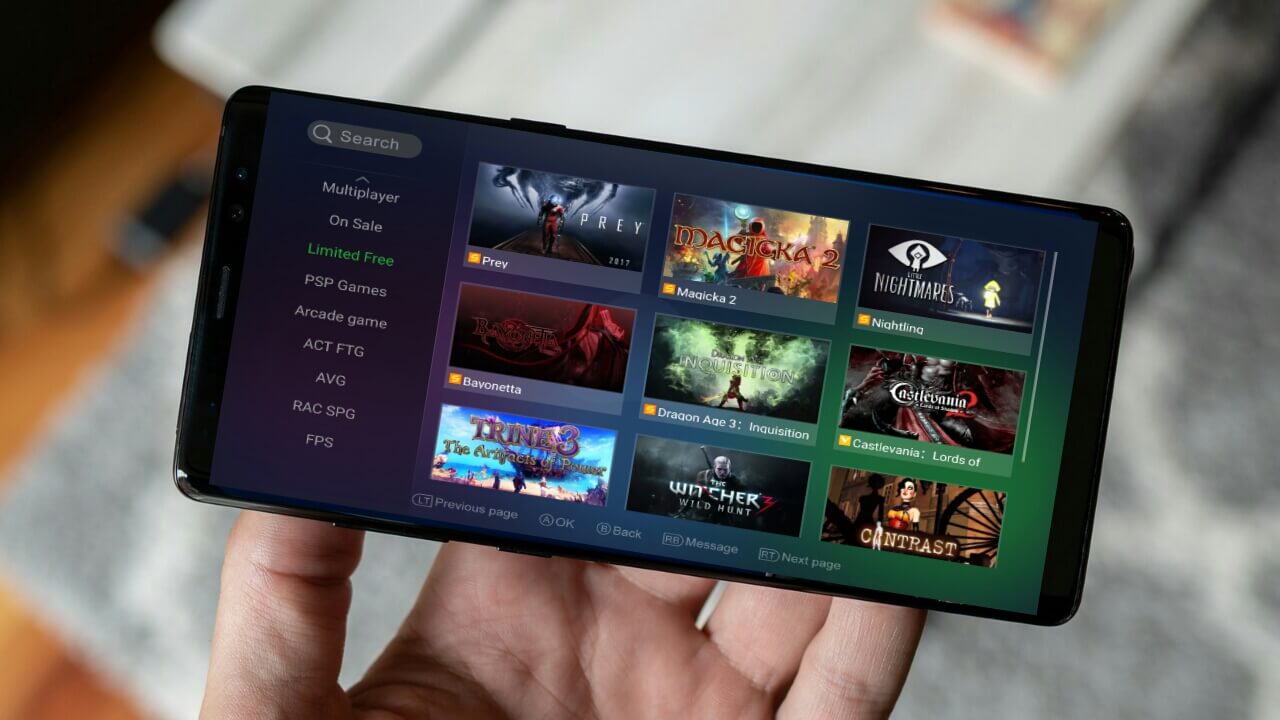
Особенность этого мобильного приложения в том, что вы не покупаете игры, а платите за время, проведенное в той, или иной игре. По сути, вы берете игры напрокат.
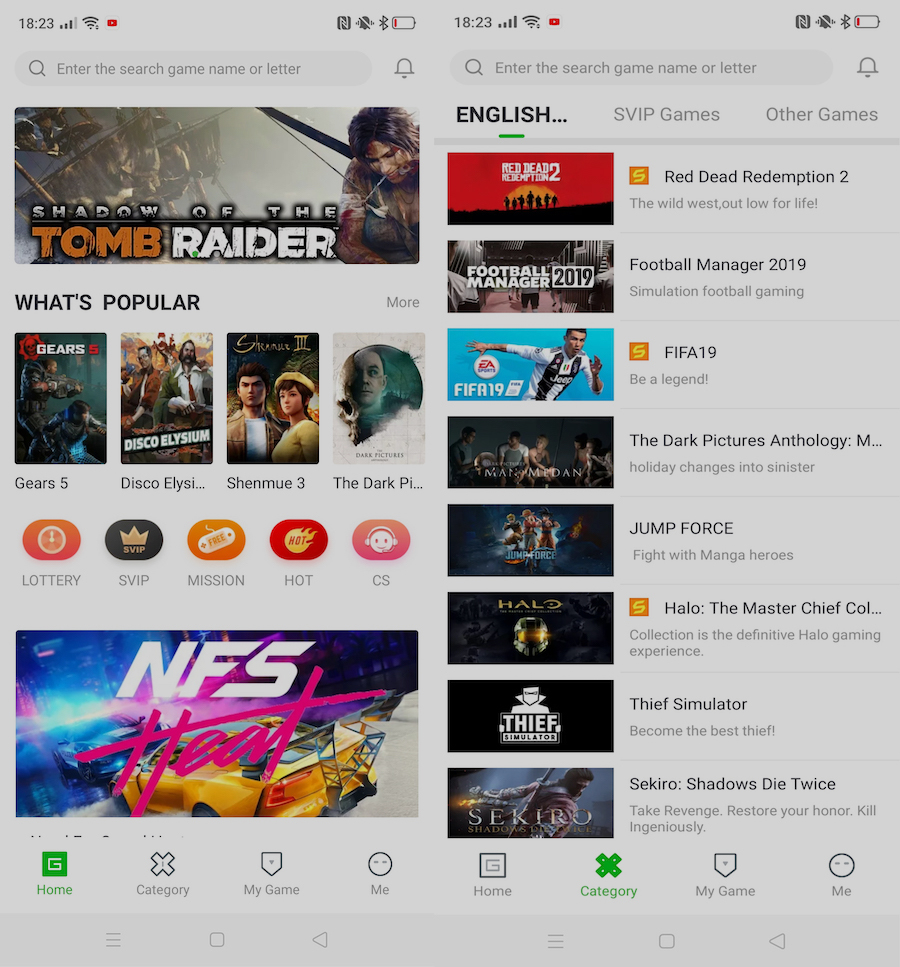
Для дистанционного воспроизведения вам потребуется:
▪️ Android-смартфон
▪️ Стабильное подключение к сети
Порядок действий со смартфоном:
Оформите подписку или соблюдайте лимит. Бесплатно в Gloud Games можно играть 30 минут в день. Кроме того, для получения доступа нужно 5 раз посмотреть видеорекламу.
Тарифа два: 3 часа за $0,99 и 10 часов за $2,99. Также можно ускорить ожидание в очереди: на 24 часа за $1,99 и на 120 часов за $8,99.
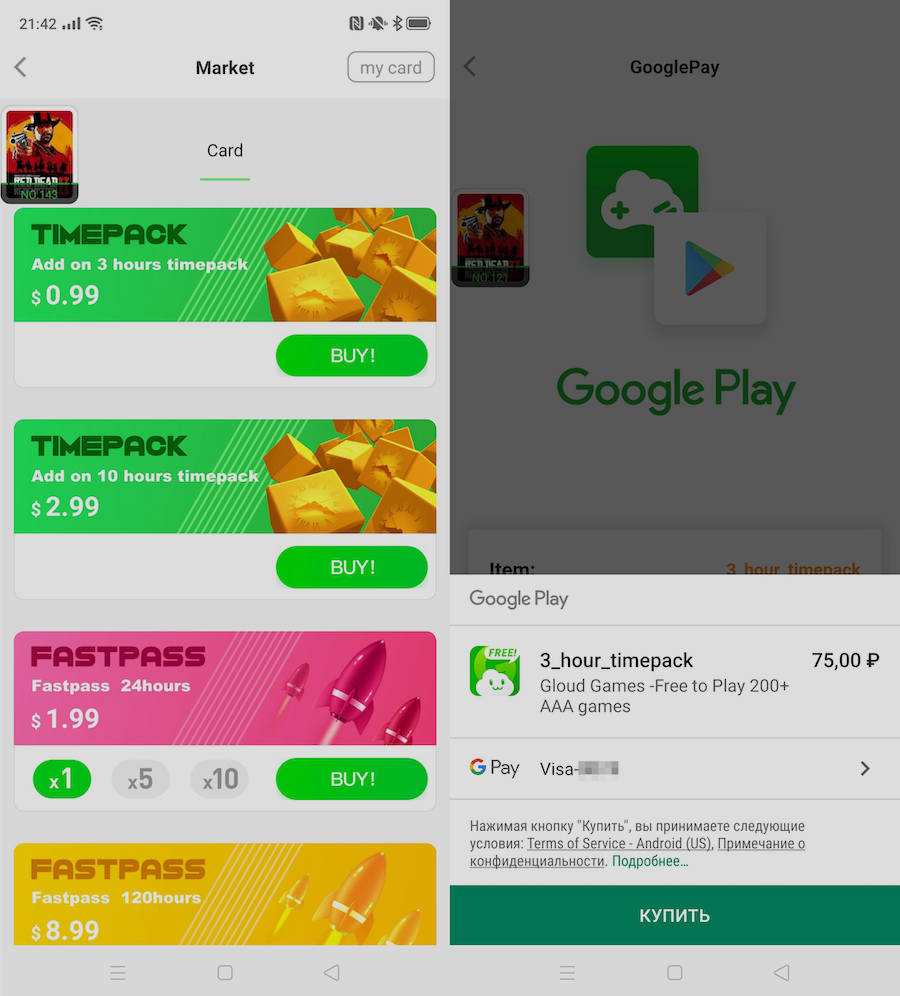
Выберите игру. На главной странице представлен каталог. Если ищете что-то конкретное, воспользуйтесь поиском.
Перед запуском игры приложение оценит качество соединения с сетью и выберет наиболее подходящий для вас сервер. Если качество соединения окажется низким, игра не запустится.
Это одна из проблем Gloud Games — приложение ориентировано на Азию, и сервера расположены там. Из-за этого ваш смартфон плохо ловит сигнал и как следствие проседает fps.
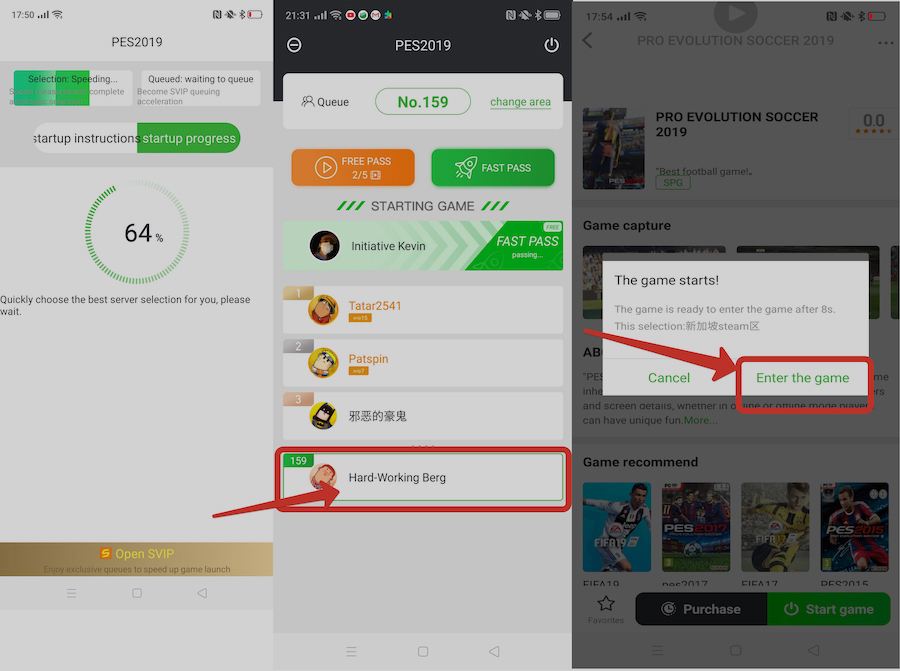
Выбрав игру, вы встанете в очередь. Количество ПК, с которых транслируется игра, ограничено, поэтому вам придется подождать, когда освободится игровой слот.
Сразу говорим, если игра популярная, ждать придется долго. Лично я ждал 1 час 20 минут, чтобы запустить Sekiro: Shadows Die Twice.
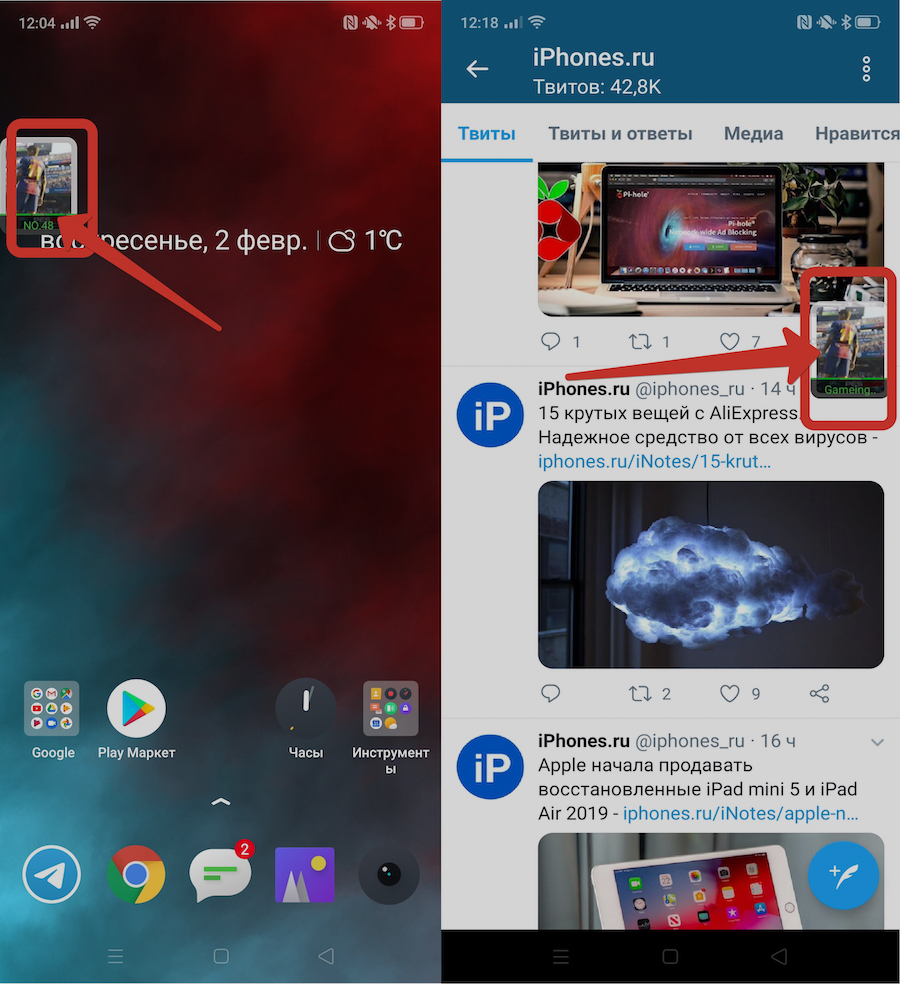
В процессе ожидания приложение можно свернуть.
Главное — разрешить приложению работать в оконном режиме, и в углу экрана отобразится статус игры. Периодически проверяйте статус, чтобы знать если игра запустилась.
Дождались Pro Evolution Soccer 2019. Запускаем консольную игру на Android-смартфоне.

Вот как это выглядит: стрим игры с мощного устройства показан на экране, вы же управляете ей с помощью полупрозрачных цифровых клавиш.
Добавлена дополнительная панель управления. На ней можно выбрать клавиатуру, если игра требует ввести текст. Например, чтобы дать имя персонажу. На ней же показывается уровень сигнала сети.
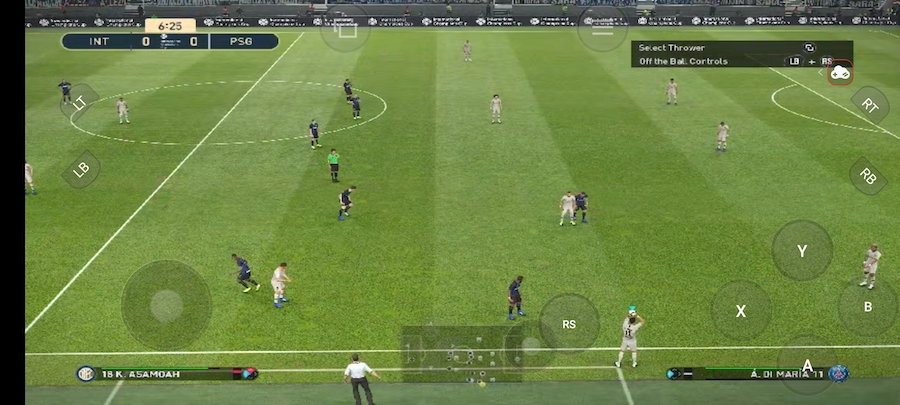
Главный недостаток Gloud Games — из-за удаленности серверов разрешение и частота кадров в секунду низкие. Поэтому, Pro Evolution Soccer 2019 напоминает FIFA 1998.
Играть можно. Единственная проблема — Gloud Games не локализована под Россию, поэтому у вас могут быть проблемы с соединением и переводом.
GeForce Now (если у вас нет консоли и ПК)

GeForce Now — облачный сервис Nvidia, официально присутствующий в России.
Для дистанционного воспроизведения вам потребуется:
▪️ Android-смартфон
▪️ Аккаунт в одном из игровых клиентов в зависимости от игры (Steam, Battle.net, Uplay или Epic Games)
▪️ Стабильный интернет.
Порядок действий со смартфоном:
Авторизуйтесь на трех ресурсах: на сайте Nvidia, на сайте gfn.ru и в игровом клиенте (Steam, Battle.net, Uplay, Epic Games), с которого будут запускаться игры.
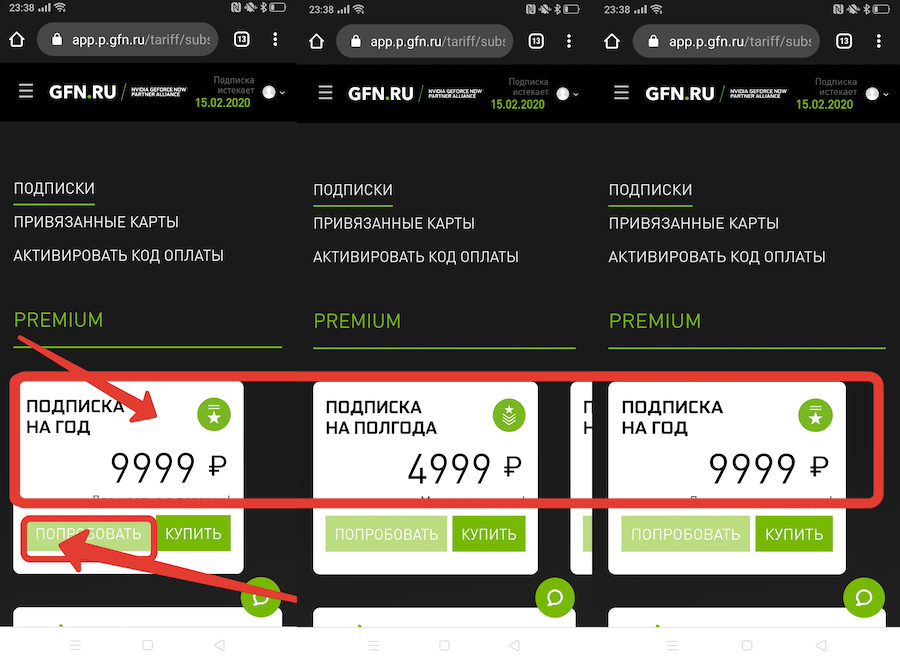
Далее выберите подписку. gfn.ru предлагает три варианта: 999 руб. за месяц, 4999 руб. За полгода и 9999 руб. за 1 год. В случае с каждым тарифом можно взять пробную версию на две недели за 1 рубль.
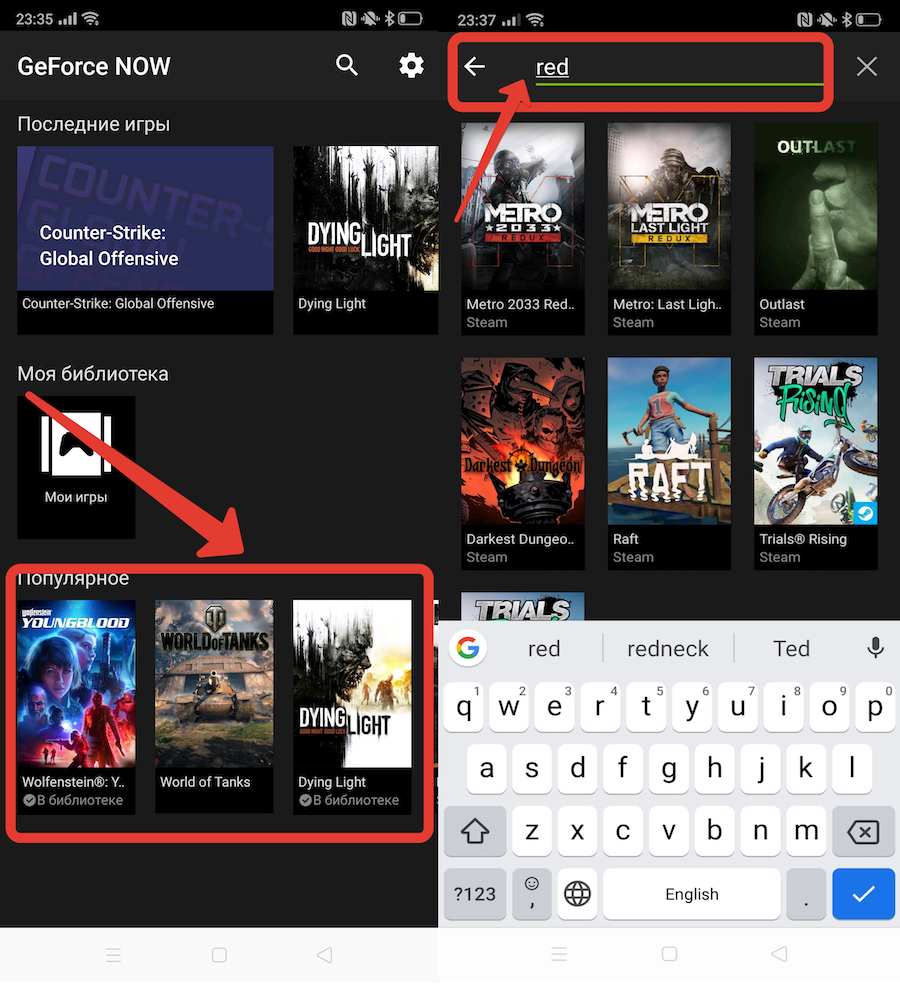
Игры нужно покупать самому. Исключение — бесплатные, вроде Warframe или Fortnite.
ТОП 3 приложения для удаленной игры на ПК и PlayStation 4
Сразу хочу попросить вам посмотреть моё видео на эту тему, там кроме рассказа о приложениях я наглядно продемонстировала интерфейс и качество передачи картинки. Но если вам удобней прочитать, то ниже статья с иллюстрациями в важных моментах.
Все сейчас активно обсуждают облачный гейминг. Спасибо Google Stadia. Но в наш регион он доберется не скоро, а аналогичные сервисы пока работают не то чтобы сильно хорошо. Кроме NVidia, но пока что он очень дорогой.
Другое дело, создать из своей игровой консоли или ПК такой же сервис. Это бесплатно и работает хорошо. Главное чтобы был шустрый интернет и роутер с поддержкой быстрой передачи данных. Речь сегодня пойдет о трех приложениях: Steam Link, Remotr и PS4 Remote Play. Все они позволяют играть в полноценные игры на вашем смартфоне из любой точки земли.
Список популярных приложений для удалённого гейминга
Но стоит помнить, что подключится к ПК или консоли можно только через WiFi. Видимо поддержки 4G нет через нестабильное соединение.
Начнем с нашей любимой PlayStation. Доступ к удаленной игре на смартфонах открыли совсем недавно, но тем не менее работает все просто отлично. Задержка в передаче сигнала минимальная и если не считать онлайн шутеры и быстрые соревновательные игры, то играть можно с комфортом даже перед сном в теплой кроватке.
С подключением все очень просто. Нужно скачать приложение PS4 Remote Play плей из App Store или Google Play. Запустить его и войти в свой PSN. Далее нажимаем кнопочку Запуск и наслаждаемся каким нибудь Мортал Комбат или платформером у себя на смартфоне.
К сожалению в таком формате играть удобно только в такие игры, если захотите запустить в что-то посерьезней, будьте готовы к неудобному управлению и совсем маленькому экрану просмотра. Просто для доступа к стикам нужно держать смартфон вертикально и при этом картинка будет отображаться в верхней части. Ко всему прочему, виртуальные стики слишком чувствительны и чтобы наловчится управлять камерой и движениями героя нужно потратить время.
Не самое удобное управление для экшен игр
Но есть выход. Подключить Dualshock к своему смартфону. Тогда проблемы с управлением сразу отпадут. Хотя подождите. Подключить его вы сможете только к смартфонам с Android 10 или iOS 13.
Все остальные в пролёте, а значит об удобстве на большинстве андроид смартфонов стоит забыть еще где-то на полгода пока все получат обновления. С Айфонами ситуация чуть лучше. У них обновление доступно уже сейчас.
Что интересно, сторонние геймпады, приложением не поддерживаются, так что схитрить и подключить какой нибудь контроллер XBox или другой подходящий для вашего телефона геймпад не получится.
Нет возможности подключить сторонний геймпад
Также в приложении можно настроить качество передаваемой картинки. То-есть, если в данный момент у вас плохой интернет, выставляем 360пи и стандартную частоту кадров и играем без всяких задержек и артефактов. Интернет стал получше, меняем настройки на лучшие.
Настройка качества трансляции
Но кроме удаленной игры на смартфоне, с плойки можно играть и на ПК. Тут процедура та же. Скачиваем приложение с сайта Сони. Входим в свой PSN и подключаемся. Для игры обязательно нужно подключить к компьютеру Dualshock по проводу. Все, играем.
Задержка небольшая, и если у вас прошка, можно стримить картинку в FullHD, что очень, очень неплохо.
Играем в PS4 игры на компьютере
Следующим приложением будет Steam Link. Это как можно понять официальное приложение от самого крупного магазина игр на ПК. С ним также все просто. Скачиваем приложение на смартфон, логинимся в стим аккаунте, проходим быструю настройку и можно играть. В отличии от PS4 Remote Play , тут нет возможности выбрать настройку качества передаваемой картинки.
Приложение само подстраивает ее в зависимости от качества интернета. и Из-за этого, временами видны небольшие артефакты, но зато со временем отклика всегда всё будет хорошо и вы не должны получить фризы или зависания.
Игра через Steam Link
Конечно же играть в КС или Доту таким способом не получится, но со всеми другими играми проблем нет. К приложению можно привязать практически любой геймпад, будь то Dualshock, XBox Controller или дешевый китайский геймпад. Все будет работать как нужно, если конечно геймпад нормально определяется системой. Если геймпада нет, можно пользоваться наэкранным управлением.
Тут можно настроить нужные кнопки вручную и отдельно для каждой игры. Например для гоночек вам не обязательна крестовина, а для платформера можно обойтись только буквенными клавишами и крестовиной. Так экран не будет перегружен ненужными кнопками и играть намного комфортней.
Привязка геймпада к Steam Link
И последний достойный сервис о котором хочется рассказать это Remotr. Это приложение от разработчиков стримингового сервиса Vortex, так что ребята явно знают толк в этом деле.
С этим сервисом все немного сложнее. Для начала нужно установить приложение сервер на свой компьютер. Его можно скачать на официальном сайте. Далее нужно зарегистрироваться и выставить в приложении настройки работы этого сервера. После этого качаем приложение для смартфона из официального магазина и логинимся под своим аккаунтом.
Если с подключением к интернету все хорошо, то на главном экране появится возможность подключиться к компьютеру. Нажимаем, подключаемся и получаем весь список установленных игр. Выбираем нужную и играем. Тут как и в случае со Steam Link можно подключить любой геймпад или настроить сенсорное управление под конкретную игру.
Игра с геймпадом через Remotr
Если какая-то игра не подтянулась в список, а такое иногда случается. Ее можно добавить вручную. Для этого открываем приложение на компьютере и внизу окна нажимаем на кнопочку добавить игру. Ищем её и добавляем.
Процедура добавления игры в Remotr
Работает сервис отлично, это вообще одно из самых первых приложений для удаленного гейминга, так что множество болячек в нем устранено. Есть даже возможность играть по мобильной сети, но для этого нужен хороший роутер и ровные руки для его настройки. Просто так, на автомате это сделать не выйдет в 90 процентов случаев.
Конечно в зависимости от интернета, можно изменять настройки качества картинки. Для этого в настройках есть три пресета, а также есть возможность управления передачей звука, экранной клавиатурой и даже можно включить эмуляцию виброотдачи для большего погружения в игру.
Меню настроек Remotr
Ну что, как вам набор приложений? Мне кажется, что пока облачный гейминг дорогой, это отличная альтернатива. Тем более, что все это на удивление хорошо работает. Теперь можно на учебе, на работе, в туалете или на кухне продолжать играть в свои любимые игры. Это круто, к этому идет игровая индустрия и мне кажется, что совсем скоро нам не нужно будет покупать себе консоль или дорогой ПК.
Источник: dzen.ru